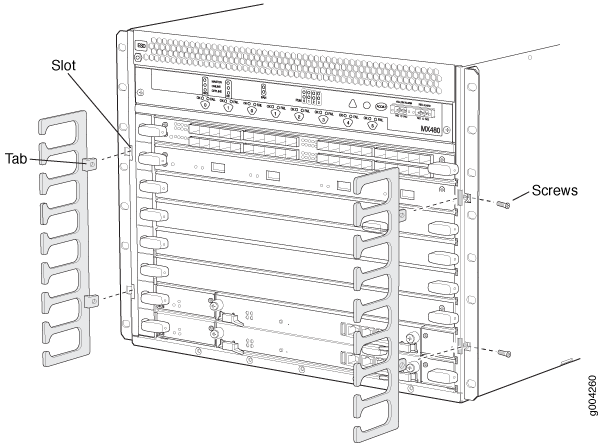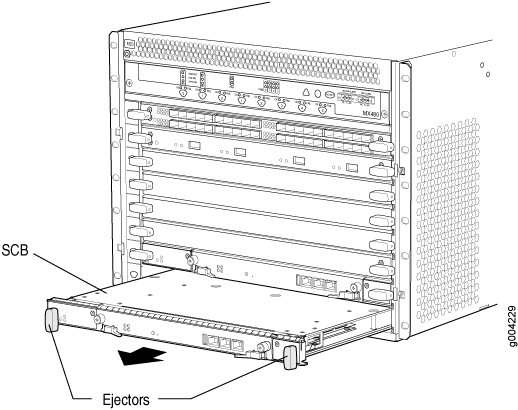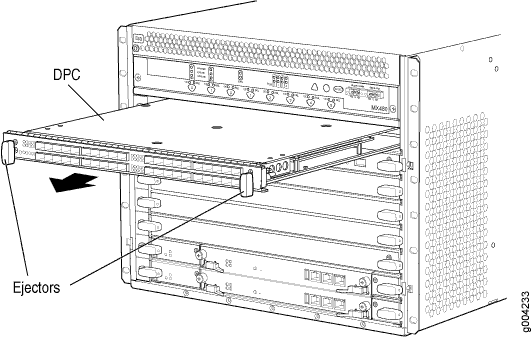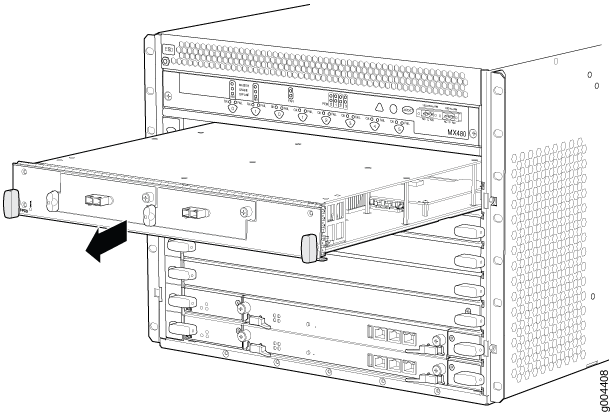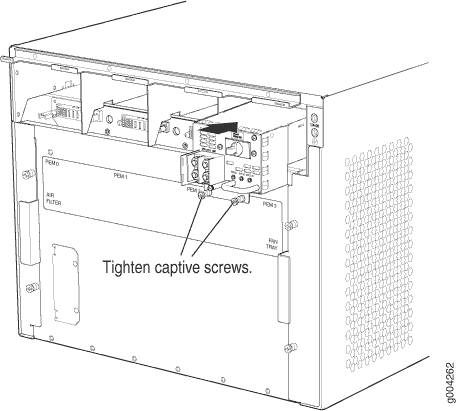- play_arrow 快速通道:初始安装
- play_arrow 概述
- play_arrow 场地规划、准备和规格
- play_arrow 维护组件
- play_arrow 硬件故障排除
- play_arrow 联系客户支持并退回机箱或组件
- play_arrow 安全和合规信息
- 一般安全准则和警告
- 安全警告级别的定义
- 合格人员警告
- 消防安全要求
- 挪威和瑞典的警告声明
- 防止静电放电损坏 MX480 路由器
- 安装说明警告
- MX480 机箱提升指南
- 斜坡警告
- 机架安装和机柜安装警告
- 接地设备警告
- 激光和 LED 安全指南和警告
- 来自开放端口孔径的辐射警告
- 维护和操作安全指南和警告
- 一般电气安全指南和警告
- 防止静电放电损坏
- 交流电源电气安全指南
- 交流电源断开警告
- 直流电源铜导体警告
- 直流电源断开警告
- 直流电源接地要求和警告
- 直流电源接线顺序警告
- 直流电源接线终止警告
- 中板能量危害警告
- 多个电源断开连接警告
- 发生电气事故后应采取的措施
- MX480 机构批准和合规性声明
- 瞻博网络设备波动性声明
安装 MX480
为机架或机柜安装 MX480 路由器安装硬件
路由器可以安装在四柱机架或机柜中,也可以安装在开放式机架中。在安装路由器之前,请在机架上安装安装硬件。
在安装路由器之前,请先安装随附在装运容器中的安装架。我们建议您安装安装搁架,因为满载机箱的重量可能高达 128 磅(58.1 千克)。
表 1 指定了插入笼形螺母和螺钉以安装所需安装硬件的孔(X 表示安装孔位置)。孔距相对于机架上的标准 U 分区之一。所有安装搁板的底部均为 0.04 英寸。(0.02 U) 高于“U”格。
洞 | U 分区以上的距离 | 安装搁板 | |
|---|---|---|---|
4 | 2.00 英寸(5.1 厘米) | 1.14 U | X |
3 | 1.51 英寸(3.8 厘米) | 0.86 U | X |
2 | 0.88 英寸(2.2 厘米) | 0.50 U | X |
1 | 0.25 英寸(0.6 厘米) | 0.14 U | X |
要将安装搁板安装在四柱式机架或机柜的前导轨上,或开放式机架的导轨上:
- 如果需要,将笼形螺母安装在 表 1 中指定的孔中。
- 在每个机架导轨的背面,将安装螺钉部分插入 表 1 中指定的最低孔中。
- 将小搁板安装在机架导轨的背面。将每个法兰的底部槽放在安装螺钉上。
- 将剩余螺钉部分插入小搁板每个法兰上的开孔中(请参阅 图 1 或 图 2)。
- 完全拧紧所有螺钉。
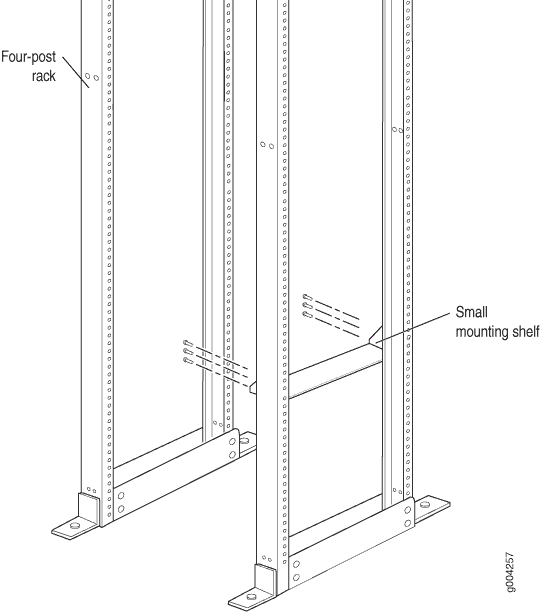 安装前置安装硬件
安装前置安装硬件
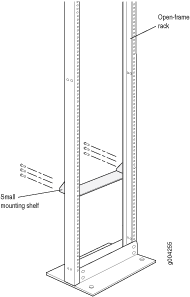 的安装硬件
的安装硬件
移动用于将 MX480 路由器中央安装的安装支架
两个可拆卸安装支架连接到最靠近机箱前部的安装孔上。您可以将这对支架移动到机箱侧面的其他位置,以便将路由器安装在中央。
要将安装支架从机箱前部向机箱中心移动:
在用升降机安装 MX480 路由器之前从路由器上卸下组件
要使路由器足够轻,以便使用升降机进行安装,必须先从机箱中卸下大多数组件。从机箱卸下组件的过程仅用于初始安装,并假定您尚未将电源线连接到路由器。以下过程介绍如何从机箱中卸下组件(首先从后面,然后从前面):
- 在安装带有升降机的 MX480 路由器之前卸下电源
- 在安装带有升降机的 MX480 路由器之前卸下风扇托盘
- 在安装 MX480 路由器之前卸下 SCB
- 在安装 MX480 路由器之前卸下 DPC
- 在安装带有升降机的 MX480 路由器之前卸下 FPC
在安装带有升降机的 MX480 路由器之前卸下电源
在安装带有升降机的 MX480 路由器之前卸下风扇托盘
卸下风扇托架(请参阅 图4 ):
- 将 ESD 接地腕带连接到裸露的手腕上,然后将腕带的另一端连接到经批准的现场 ESD 接地点。请参阅适用于您站点的说明。
- 拧松风扇托架面板上的外加螺钉。
- 抓住风扇托架手柄,将其拉出约 1 到 3 英寸。
- 按下位于风扇托架内侧的闩锁,将其从机箱中释放。
- 将一只手放在风扇托架下方以支撑它,然后将风扇托架完全拉出机箱。
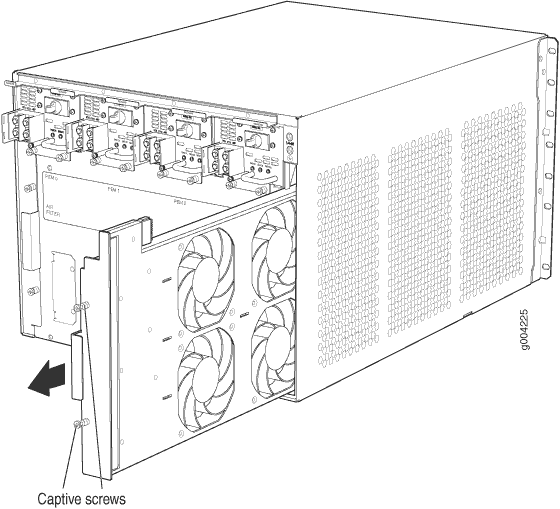
在安装 MX480 路由器之前卸下 SCB
在安装 MX480 路由器之前卸下 DPC
在安装带有升降机的 MX480 路由器之前卸下 FPC
使用机械升降机安装 MX480 路由器
由于路由器的尺寸和重量(根据配置的不同,最大重量为 163.5 磅(74.2 千克),我们强烈建议您使用机械升降机安装路由器。要使路由器足够轻,以便使用升降机进行安装,必须先从机箱中卸下大多数组件。
在将路由器正面安装到机架中之前,请让合格的技术人员验证机架是否足够坚固以支撑路由器的重量,并且在安装现场得到充分支撑。
要使用升降机安装路由器(请参阅 图 8):
- 确保机架位于其永久位置并固定在建筑物上。确保安装位置为气流和维护留出足够的间隙。
- 将路由器装载到升降机上,确保其牢固地放在升降机平台上。
- 使用升降机将路由器放在机架或机柜前面,将其居中放在安装架的前面。
- 提起机箱约 0.75 英寸。位于安装搁板表面上方,并将其放置在尽可能靠近搁板的位置。
- 小心地将路由器滑到安装架上,使机箱底部和安装架重叠约两英寸。
- 将路由器滑到安装架上,直到安装支架接触机架导轨。搁板可确保机箱安装托架上的孔与机架导轨上的孔对齐。
- 将升降机从机架上移开。
- 从底部开始,将安装螺钉安装到与机架对齐的每个开放式安装孔中。
- 目视检查路由器的对齐情况。如果路由器正确安装在机架中,则机架一侧的所有安装螺钉应与另一侧的安装螺钉对齐,并且路由器应水平。
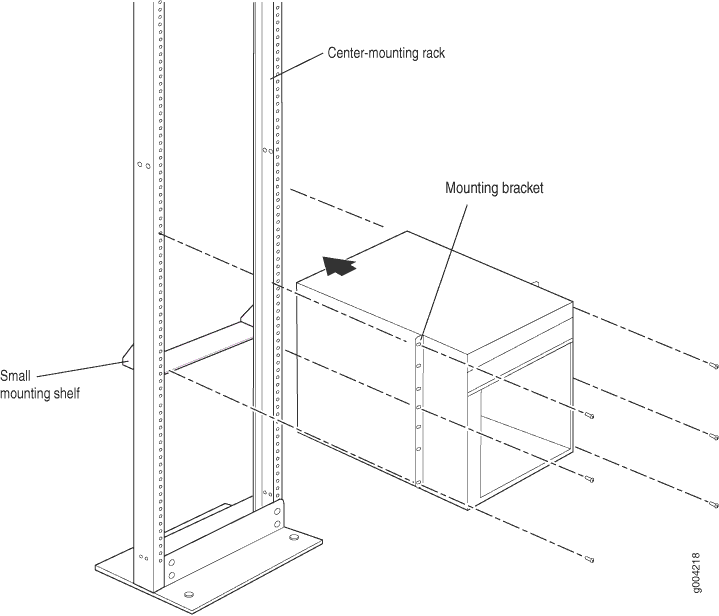 中安装路由器
中安装路由器
参见
使用 lifts 安装 MX480 路由器后重新安装组件
在机架中安装路由器后,在引导和配置路由器之前重新安装卸下的组件。以下过程介绍如何在机箱中重新安装组件(首先在后面,然后在前面):
- 使用升降机安装 MX480 路由器后重新安装电源
- 通过升降机安装 MX480 路由器后重新安装风扇托盘
- 使用 lift 安装 MX480 路由器后重新安装 SCB
- 使用升降机安装 MX480 路由器后重新安装 DPC
- 通过升降机安装 MX480 路由器后重新安装 FPC
使用升降机安装 MX480 路由器后重新安装电源
通过升降机安装 MX480 路由器后重新安装风扇托盘
要重新安装风扇托架(请参阅 图 10):
- 将 ESD 接地带连接到裸露的手腕上,然后将腕带的另一端连接到 ESD 接地点。
- 抓住两侧的风扇托架,然后将其直接插入机箱。请注意风扇托架顶面上的“此面朝上”标签的正确方向。
- 拧紧风扇托架面板上的外加螺钉,将其固定在机箱中。
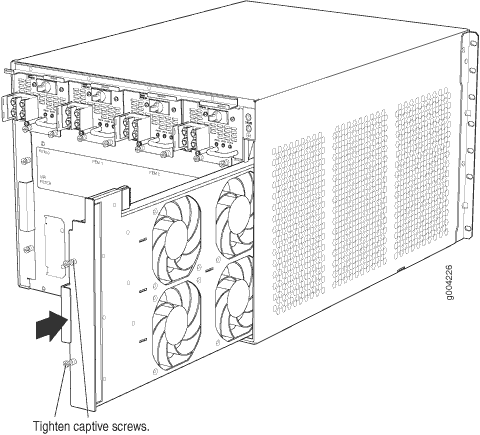
使用 lift 安装 MX480 路由器后重新安装 SCB
重新安装 SCB(请参阅 图 11):
在卸下或更换 SCB 之前,请确保弹出器手柄垂直存放并朝向 SCB 中心按压。
- 将 ESD 接地带连接到裸露的手腕上,然后将腕带的另一端连接到 ESD 接地点。
- 小心地将 SCB 的侧面与机箱内的导轨对齐。
- 将 SCB 滑入机箱,直到感觉到阻力,小心地确保其正确对齐。
- 抓住两个弹出器手柄,同时顺时针旋转,直到 SCB 完全就位。
- 将弹出器手柄水平并朝向电路板中心放置在正确的位置。为避免阻挡 LED 的可见性,请将弹出器放置在 PARK 图标上。
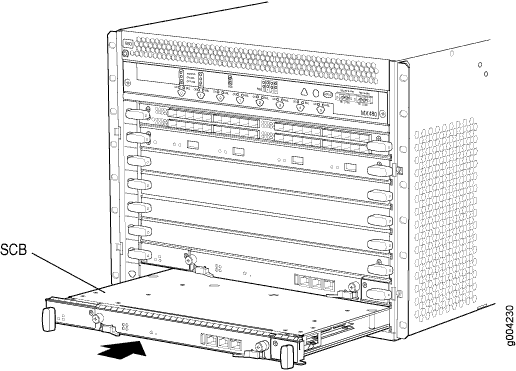
使用升降机安装 MX480 路由器后重新安装 DPC
要重新安装 DPC(请参阅 图 12):
- 将 ESD 接地带连接到裸露的手腕上,然后将腕带的另一端连接到 ESD 接地点。
- 将 DPC 放在防静电垫上,或将其从静电袋中取出。
- 确定路由器上将安装它的插槽。
- 验证每个光纤收发器是否被橡胶安全帽覆盖。如果没有,请用安全帽盖住收发器。
- 调整 DPC 的方向,使面板面向您。
- 将 DPC 提起到位,并小心地将 DPC 的侧面与卡架内的导轨对齐。
- 将DPC一直滑入卡架,直到感觉到阻力。
- 抓住两个弹出器手柄,同时顺时针旋转,直到 DPC 完全就位。
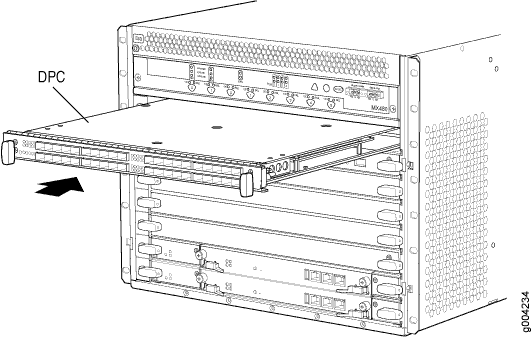
通过升降机安装 MX480 路由器后重新安装 FPC
要重新安装 FPC(请参阅 图 13):
- 将 ESD 接地带连接到裸露的手腕上,然后将腕带的另一端连接到 ESD 接地点。
- 将 FPC 放在防静电垫上,或将其从静电袋中取出。
- 识别路由器上将安装 FPC 的两个 DPC 插槽。
- 验证 PIC 上的每个光纤收发器是否都被橡胶安全帽覆盖。如果没有,请用安全帽盖住收发器。
- 调整 FPC 的方向,使面板面向您。
- 将 FPC 提起到位,并小心地将 FPC 的侧面与插件架内的导轨对齐。
- 将 FPC 一直滑入插件架,直到感觉到阻力。
- 抓住两个弹出器手柄,同时顺时针旋转,直到 FPC 完全就位。
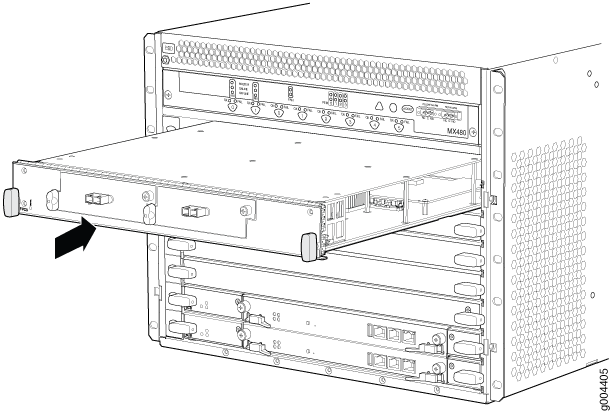
在安装 MX480 路由器之前,无需抬起即可从路由器上卸下组件
如果无法使用机械升降机安装路由器(首选方法),则可以手动安装。要使路由器足够轻,可以手动安装,请先从机箱中卸下大多数组件。从机箱卸下组件的过程仅用于初始安装,并假定您尚未将电源线连接到路由器。以下过程介绍如何从机箱中卸下组件(首先从后面,然后从前面):
- 在没有升降机的情况下安装 MX480 路由器之前卸下电源
- 在没有升降机的情况下安装 MX480 路由器之前卸下风扇托盘
- 在安装 MX480 路由器之前卸下 SCB,无需升降机
- 在安装 MX480 路由器之前卸下 DPC,无需升降机
- 在安装 MX480 路由器之前卸下 FPC,无需升降机
在没有升降机的情况下安装 MX480 路由器之前卸下电源
在没有升降机的情况下安装 MX480 路由器之前卸下风扇托盘
卸下风扇托架(请参阅 图 15 ):
- 将 ESD 接地腕带连接到裸露的手腕上,然后将腕带的另一端连接到经批准的现场 ESD 接地点。请参阅适用于您站点的说明。
- 拧松风扇托架面板上的外加螺钉。
- 抓住风扇托架手柄,将其拉出约 1 到 3 英寸。
- 按下位于风扇托架内侧的闩锁,将其从机箱中释放。
- 将一只手放在风扇托架下方以支撑它,然后将风扇托架完全拉出机箱。
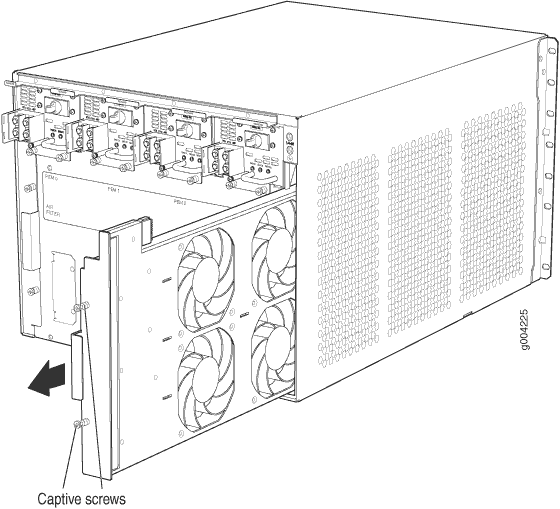
在安装 MX480 路由器之前卸下 SCB,无需升降机
在安装 MX480 路由器之前卸下 DPC,无需升降机
在安装 MX480 路由器之前卸下 FPC,无需升降机
在机架中手动安装 MX480 机箱
要在机架中安装路由器(请参阅 图 19):
如果要在一个机架中安装多个路由器,请先安装最低的路由器。将路由器安装在机架或机柜的上部位置需要升降机。
在将路由器正面安装到机架中之前,请让合格的技术人员验证机架是否足够坚固以支撑路由器的重量,并且在安装现场得到充分支撑。
抬起机箱并将其安装在机架中需要两个人。空机箱重约 65.5 磅(29.7 千克)。
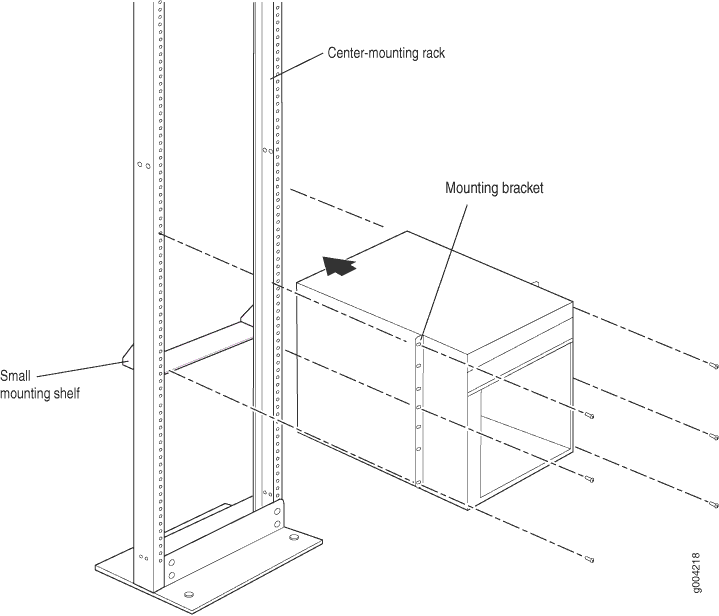 中安装路由器
中安装路由器
此图描述了安装在开放式机架中的路由器。
在没有提升的情况下安装 MX480 路由器后的重新安装组件
在机架中安装路由器后,在引导和配置路由器之前重新安装卸下的组件。以下过程介绍如何在机箱中重新安装组件(首先在后面,然后在前面):
- 在没有升降机的情况下安装 MX480 路由器后重新安装电源
- 在没有升降机的情况下安装 MX480 路由器后重新安装风扇托盘
- 安装 MX480 路由器后重新安装 SCB
- 在没有升降机的情况下安装 MX480 路由器后重新安装 DPC
- 在没有升降机的情况下安装 MX480 路由器后重新安装 FPC
在没有升降机的情况下安装 MX480 路由器后重新安装电源
在没有升降机的情况下安装 MX480 路由器后重新安装风扇托盘
要重新安装风扇托架(请参阅 图 21):
- 将 ESD 接地带连接到裸露的手腕上,然后将腕带的另一端连接到 ESD 接地点。
- 抓住两侧的风扇托架,然后将其直接插入机箱。请注意风扇托架顶面上的“此面朝上”标签的正确方向。
- 拧紧风扇托架面板上的外加螺钉,将其固定在机箱中。
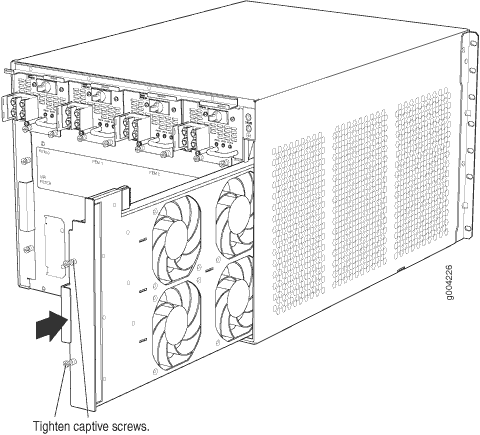
安装 MX480 路由器后重新安装 SCB
重新安装 SCB(参见 图 22):
在卸下或更换 SCB 之前,请确保弹出器手柄垂直存放并朝向 SCB 中心按压。
- 将 ESD 接地带连接到裸露的手腕上,然后将腕带的另一端连接到 ESD 接地点。
- 小心地将 SCB 的侧面与机箱内的导轨对齐。
- 将 SCB 滑入机箱,直到感觉到阻力,小心地确保其正确对齐。
- 抓住两个弹出器手柄,同时顺时针旋转,直到 SCB 完全就位。
- 将弹出器手柄水平并朝向电路板中心放置在正确的位置。为避免阻挡 LED 的可见性,请将弹出器放置在 PARK 图标上。
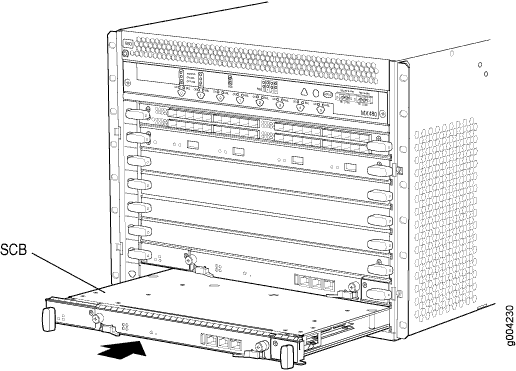
在没有升降机的情况下安装 MX480 路由器后重新安装 DPC
要重新安装 DPC(请参阅 图 23):
- 将 ESD 接地带连接到裸露的手腕上,然后将腕带的另一端连接到 ESD 接地点。
- 将 DPC 放在防静电垫上,或将其从静电袋中取出。
- 确定路由器上将安装它的插槽。
- 验证每个光纤收发器是否被橡胶安全帽覆盖。如果没有,请用安全帽盖住收发器。
- 调整 DPC 的方向,使面板面向您。
- 将 DPC 提起到位,并小心地将 DPC 的侧面与卡架内的导轨对齐。
- 将DPC一直滑入卡架,直到感觉到阻力。
- 抓住两个弹出器手柄,同时顺时针旋转,直到 DPC 完全就位。
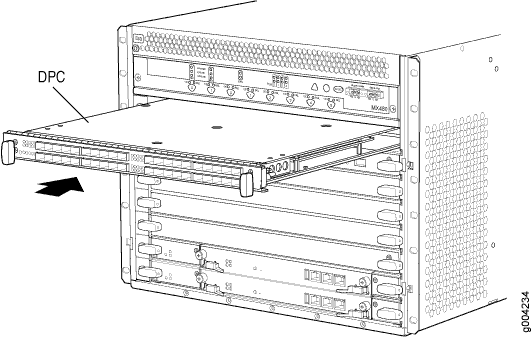
在没有升降机的情况下安装 MX480 路由器后重新安装 FPC
要重新安装 DPC(请参阅 图 24),请执行以下操作:
- 将 ESD 接地带连接到裸露的手腕上,然后将腕带的另一端连接到 ESD 接地点。
- 将 FPC 放在防静电垫上,或将其从静电袋中取出。
- 识别路由器上将安装 FPC 的两个 DPC 插槽。
- 验证 PIC 上的每个光纤收发器是否都被橡胶安全帽覆盖。如果没有,请用安全帽盖住收发器。
- 调整 FPC 的方向,使面板面向您。
- 将 FPC 提起到位,并小心地将 FPC 的侧面与插件架内的导轨对齐。
- 将 FPC 一直滑入插件架,直到感觉到阻力。
- 抓住两个弹出器手柄,同时顺时针旋转,直到 FPC 完全就位。
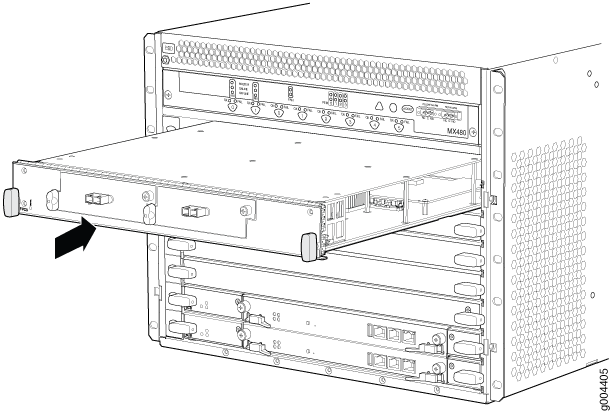
安装 MX480 路由器电缆管理支架
电缆管理支架连接到路由器的两侧。要安装电缆管理支架(请参阅 图 25):
- 将 ESD 接地带连接到裸露的手腕上,然后将腕带的另一端连接到 ESD 接地点。
- 将电缆管理支架放在机箱正面。
- 将卡舌插入插槽。
- 完全拧紧外加螺钉。